
Vous en avez assez de voir votre gamer de 7 ans continuer à acheter de nouveaux jeux et accessoires de jeux sur le Google Play Store ? Et vous ne souhaitez pas supprimer complètement votre mode de paiement car vous devrez toujours effectuer vous-même certains achats ? Oh, nous pouvons tout à fait comprendre ce que vous vivez. Alors, qu'en pensez-vous lorsque nous disons que chaque fois qu'une personne essaie d'effectuer un achat via Google Play, il lui sera demandé de saisir le mot de passe de son appareil ou d'utiliser la vérification des empreintes digitales pour authentifier l'achat ?
Ça vous semble être le plan parfait ? Eh bien, continuez à lire ! Vous ne pourriez vraiment pas être dans un meilleur endroit, faites-nous confiance. J'espère que vous avez apprécié la lecture de cet article !
Étape 1 : Lancez l'application Play Store.
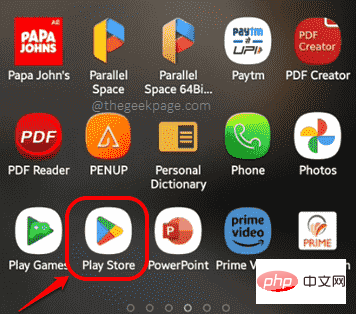
Étape 2 : Dans le coin supérieur droit de l'écran d'accueil du Play Store, cliquez sur l'icône Profil.
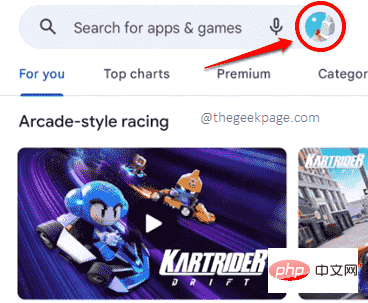
Étape 3 : Ensuite, cliquez sur l'option « Paramètres ».

Étape 4 : Maintenant, dans la liste des options Paramètres disponibles, cliquez sur la vignette "Authentification".

Étape 5 : Ensuite, activez le bouton bascule associé à l'option Authentification biométrique .
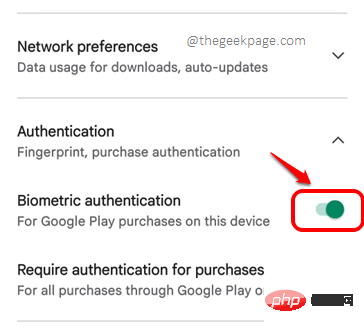
Étape 6 : Lorsque vous activez le bouton à l'étape précédente, il vous sera demandé de saisir le Mot de passe de votre compte Google. Après avoir entré le mot de passe, cliquez sur le bouton OK pour continuer.

Étape 7 : Ensuite, cliquez sur l'option L'achat nécessite une authentification.

Étape 8 : Ici, vous devez sélectionner une option pour Authentification d'achat. Si vous souhaitez que vos achats soient authentifiés à chaque fois, sélectionnez l'option F ou Tous les achats effectués via Google Play sur cet appareil .
C'est tout. Désormais, chaque fois que vous essayez d'effectuer un achat via Google Play, le processus d'authentification (c'est-à-dire la saisie du mot de passe de votre appareil ou la vérification avec votre empreinte digitale) doit être effectué par l'utilisateur qui tente d'effectuer l'achat.
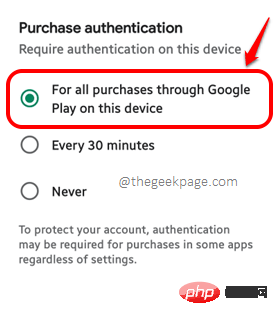
J'espère que cette astuce vous sera utile. Restez à l'écoute pour découvrir de plus en plus de conseils, astuces, procédures, hacks et solutions étonnants et incroyables.
Ce qui précède est le contenu détaillé de. pour plus d'informations, suivez d'autres articles connexes sur le site Web de PHP en chinois!
 Combien de temps faut-il pour que la recharge Douyin arrive ?
Combien de temps faut-il pour que la recharge Douyin arrive ?
 Solution à l'échec de la connexion entre wsus et le serveur Microsoft
Solution à l'échec de la connexion entre wsus et le serveur Microsoft
 horodatage python
horodatage python
 Que signifie l'intelligence des données ?
Que signifie l'intelligence des données ?
 Comment modifier les coordonnées dans matlab
Comment modifier les coordonnées dans matlab
 Comment actualiser le bios
Comment actualiser le bios
 Quel est le nom de cette voix modifiée ?
Quel est le nom de cette voix modifiée ?
 Comment retirer des frais sur WeChat
Comment retirer des frais sur WeChat